MySQL 설치 및 환경변수 설정 Windows 11
Page content
개요
- Windows 11에 MySQL을 설치합니다.
MySQL
- 챗봇 시스템의 학습 데이터 관리 위해 MySQL을 사용함
- 설치 주소 : https://dev.mysql.com/downloads/
- MySQL Installer for Windows 파일을 선택함
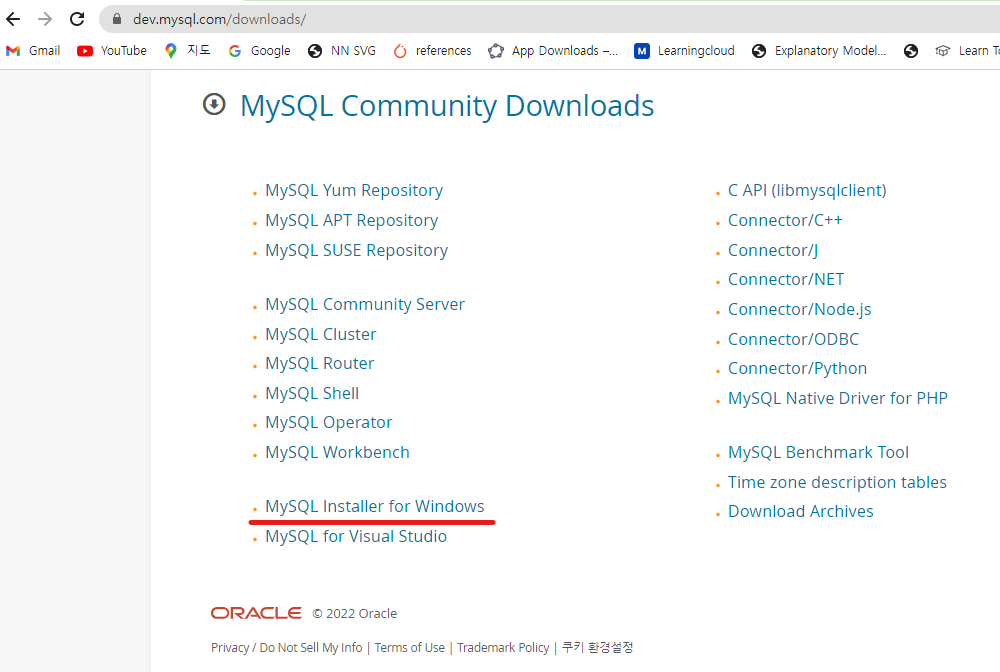
- MSI Installer를 다운로드 받는다.
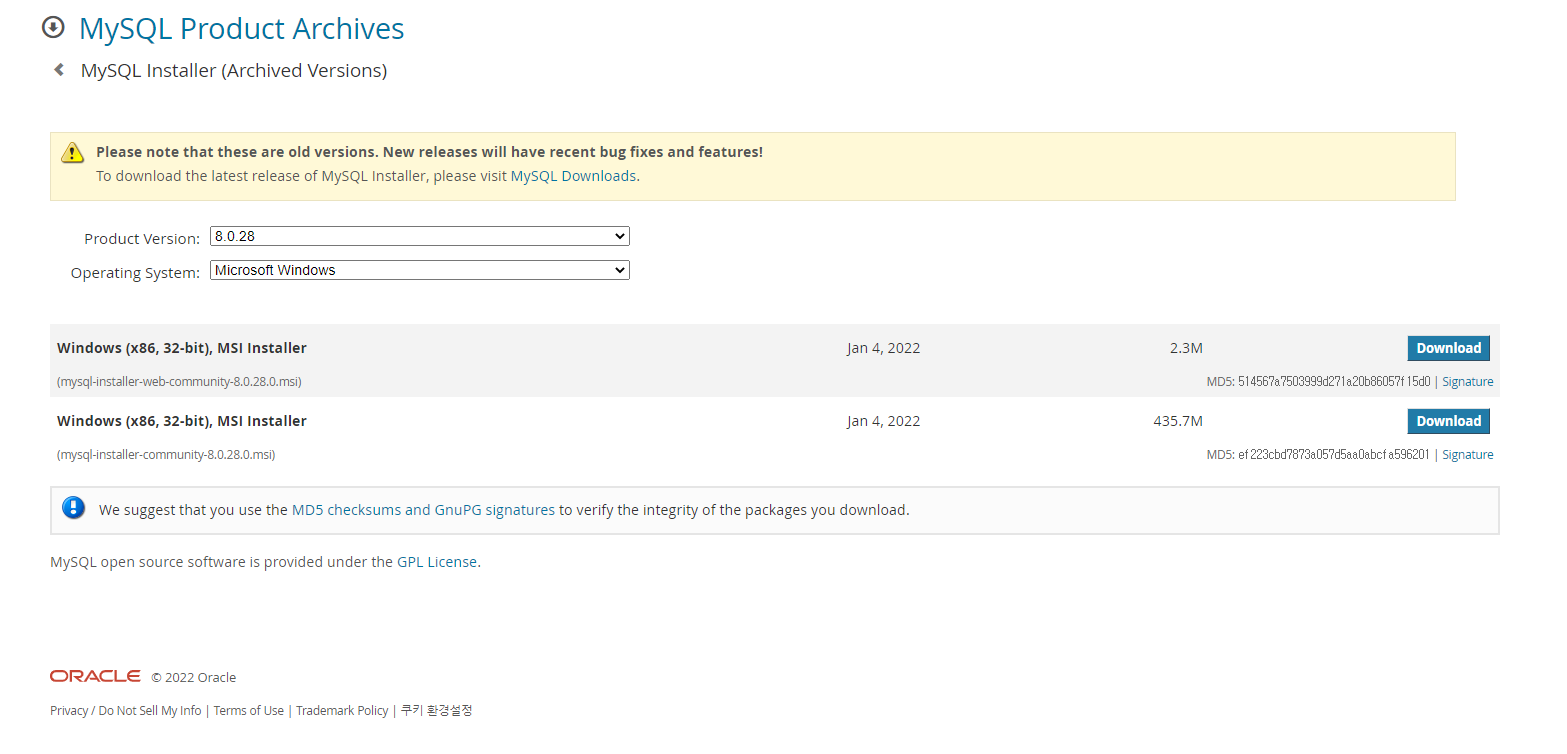
- 다운로드 받은 파일을 순차적으로 설치 한다.
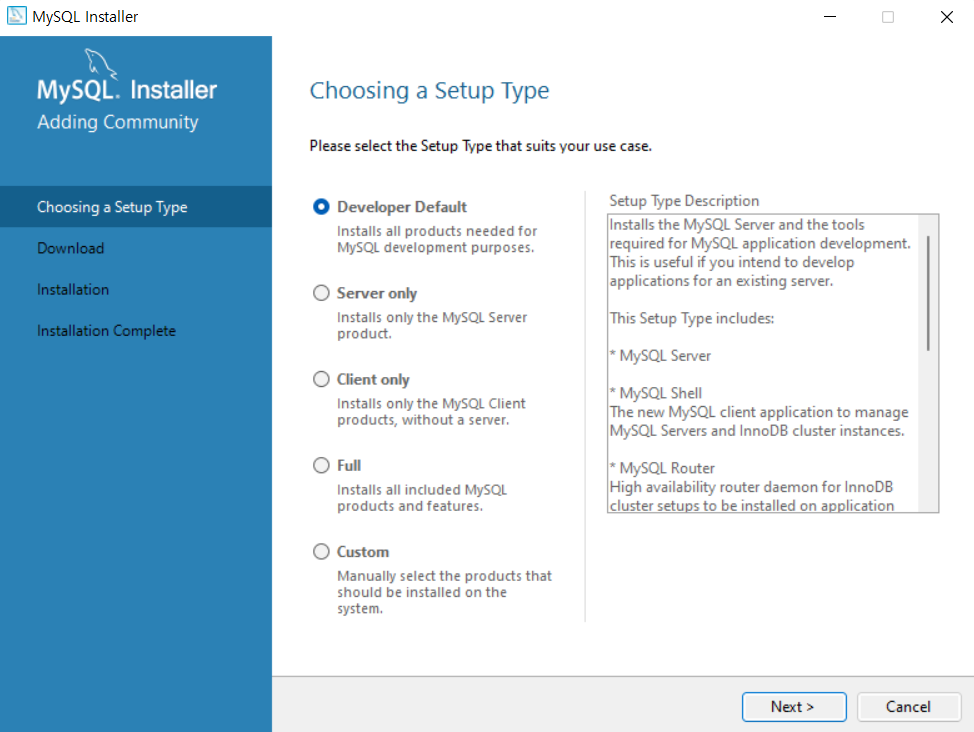
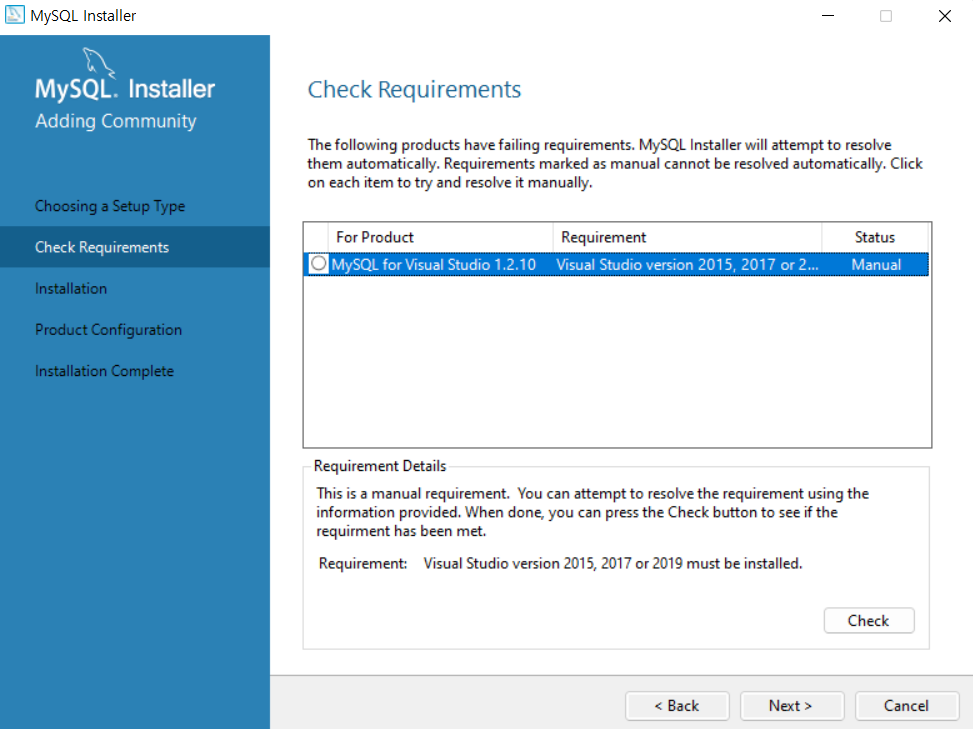
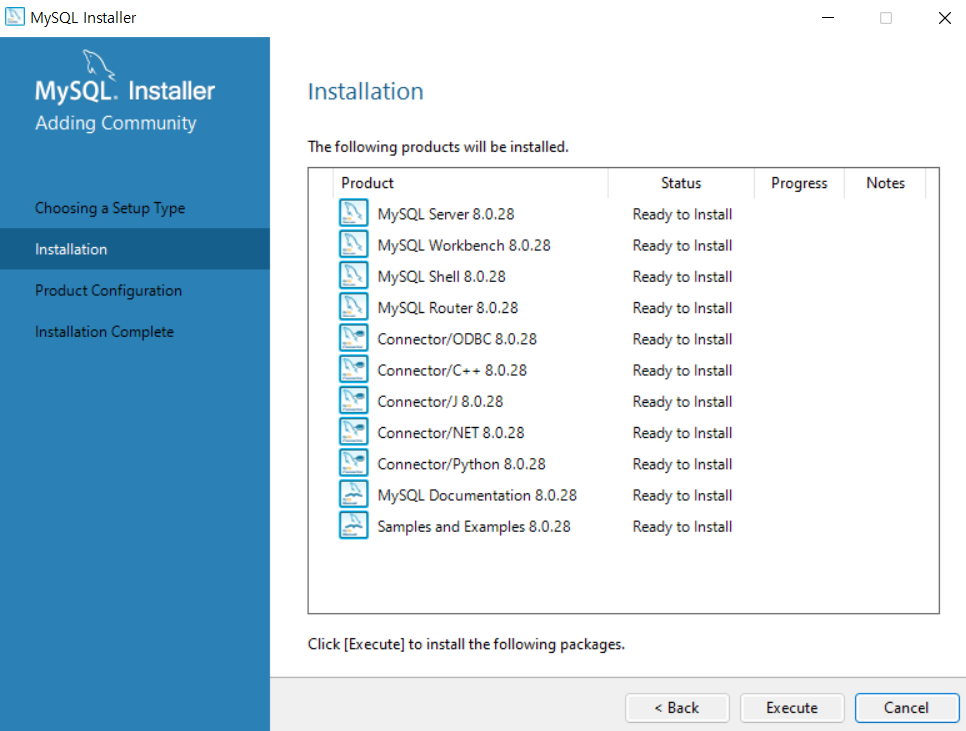
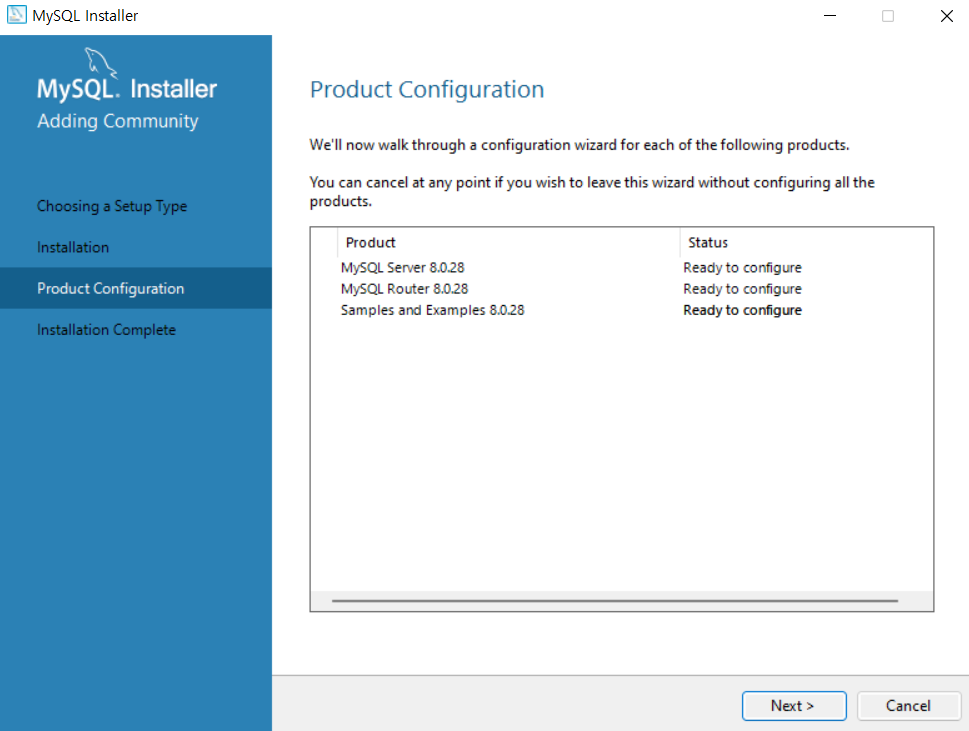
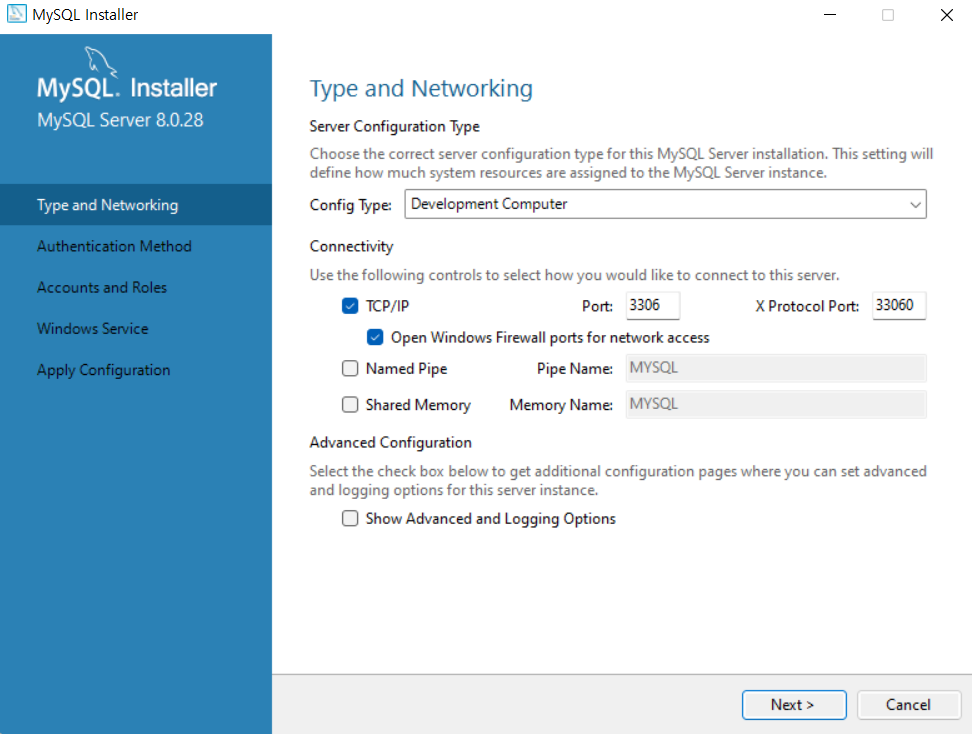
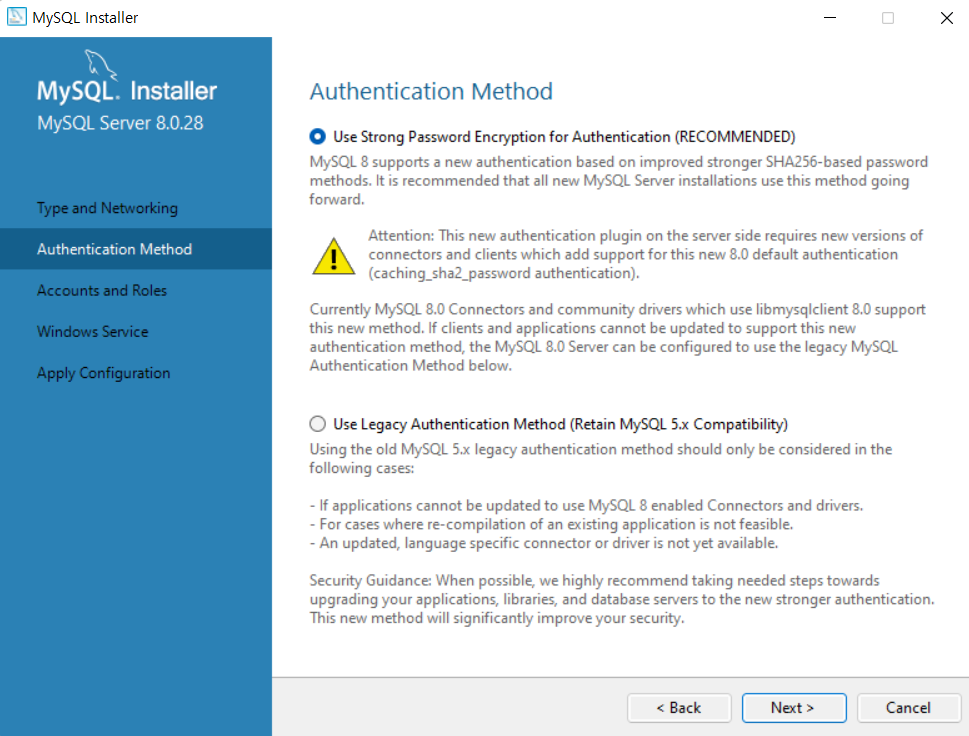
- 비밀번호는 잃어버리면 안된다. (비번 : 1234)
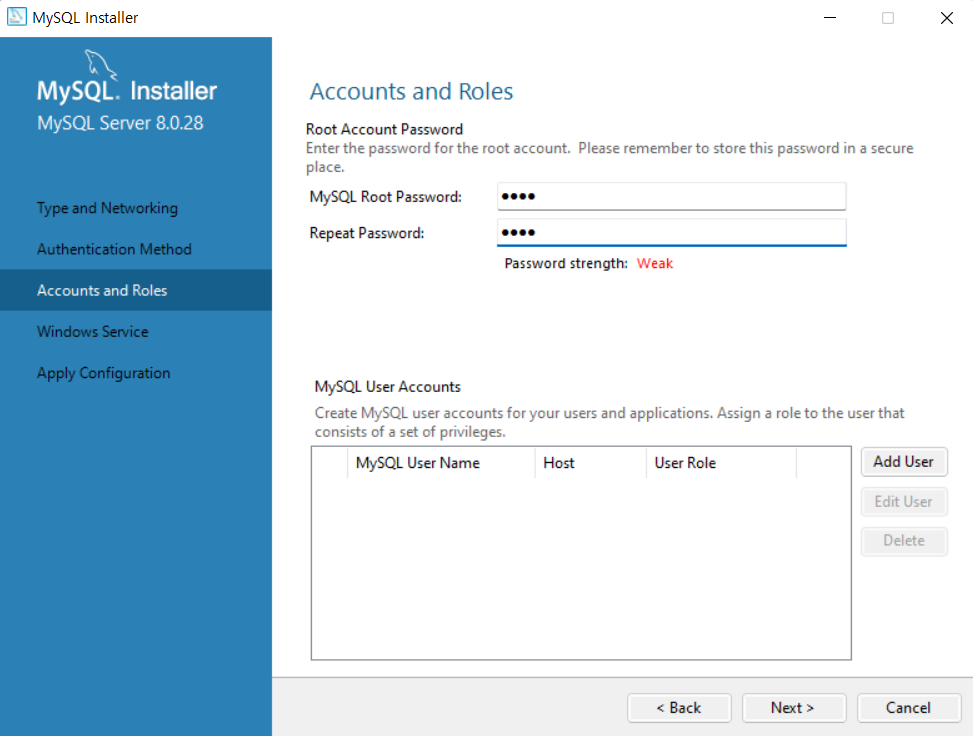
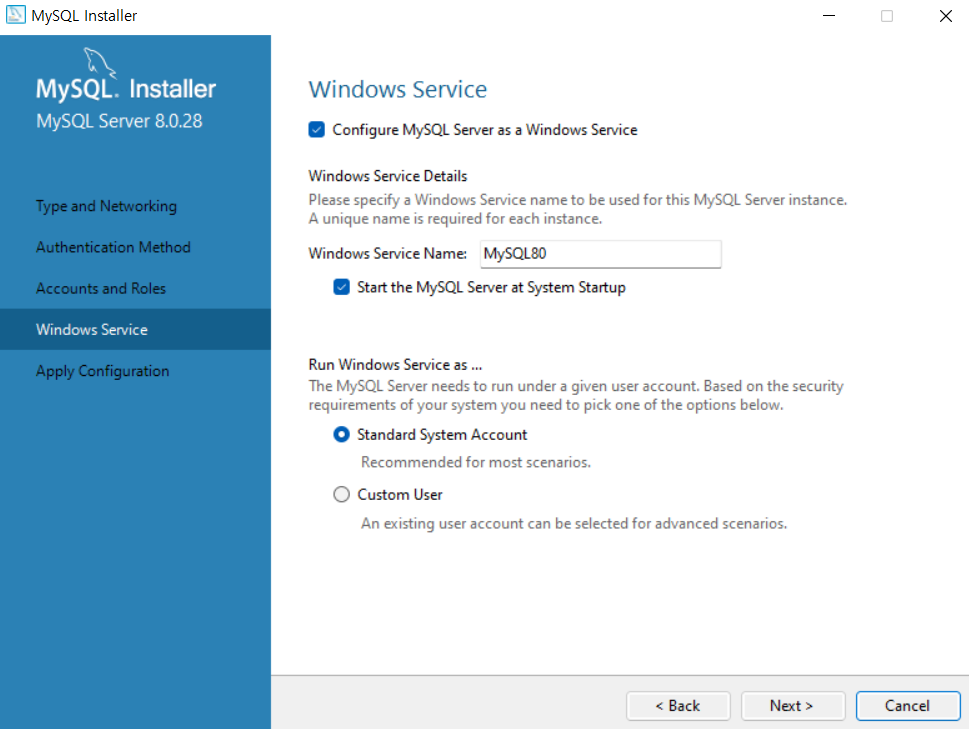
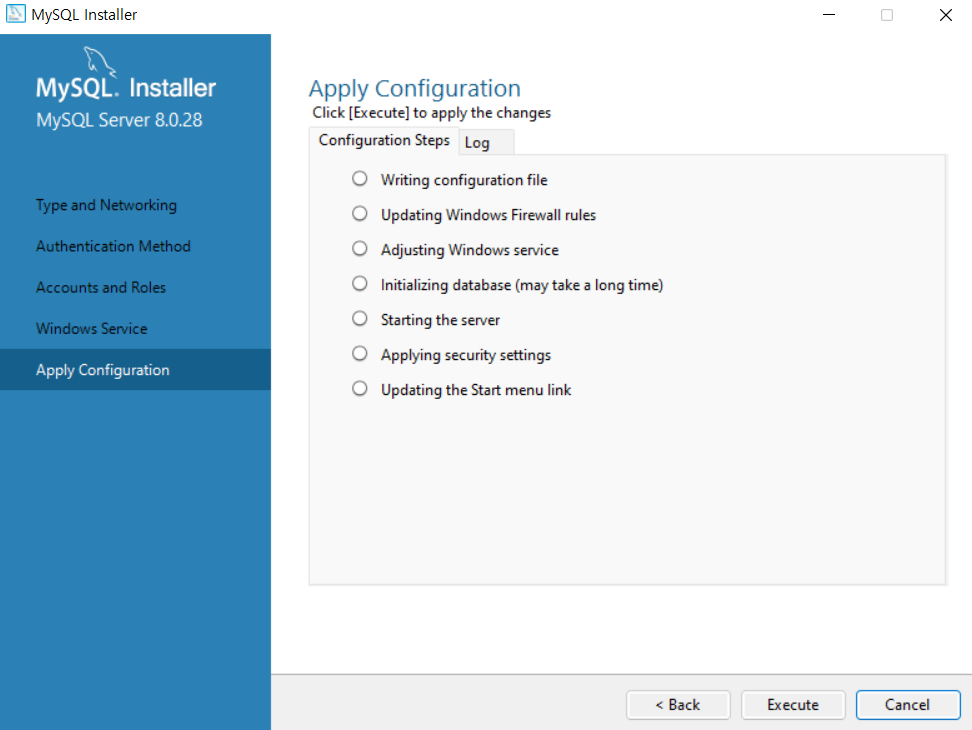
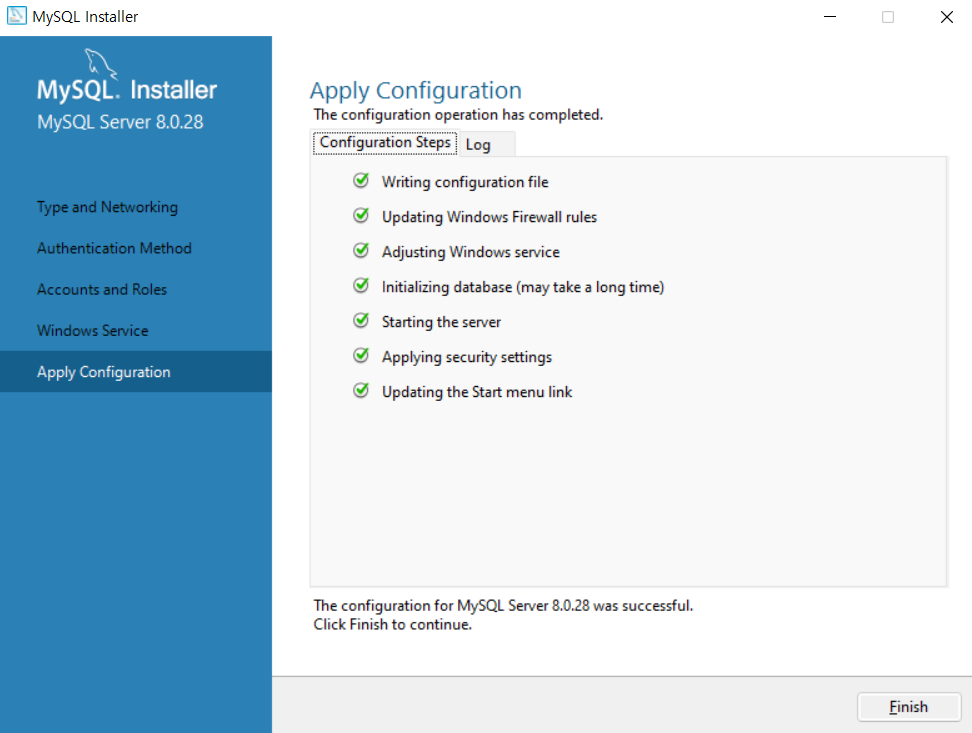
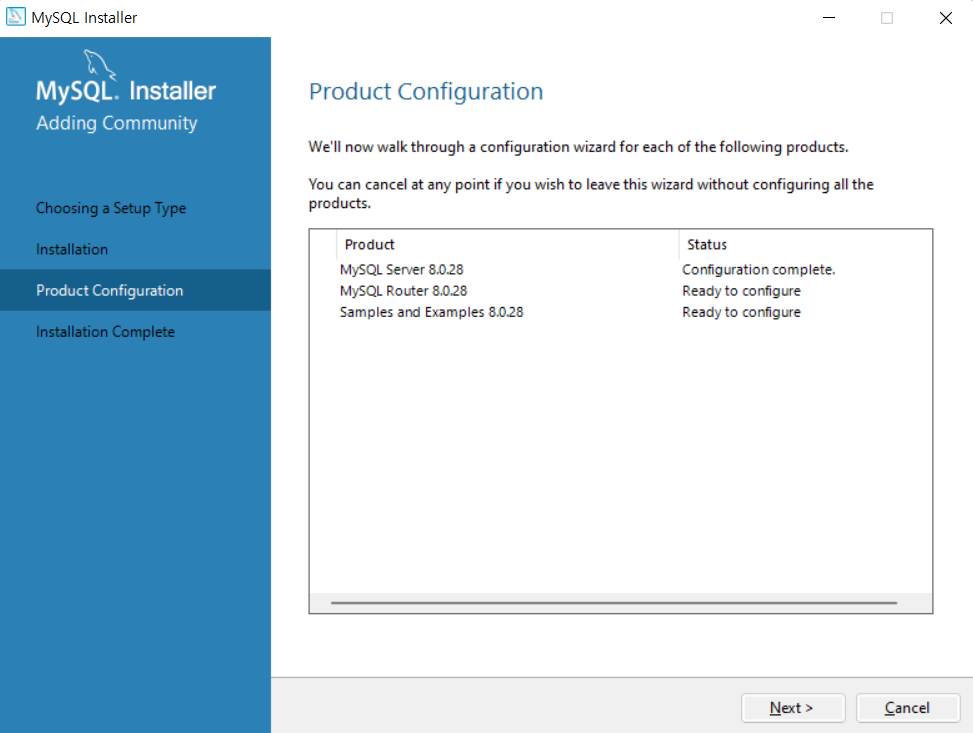
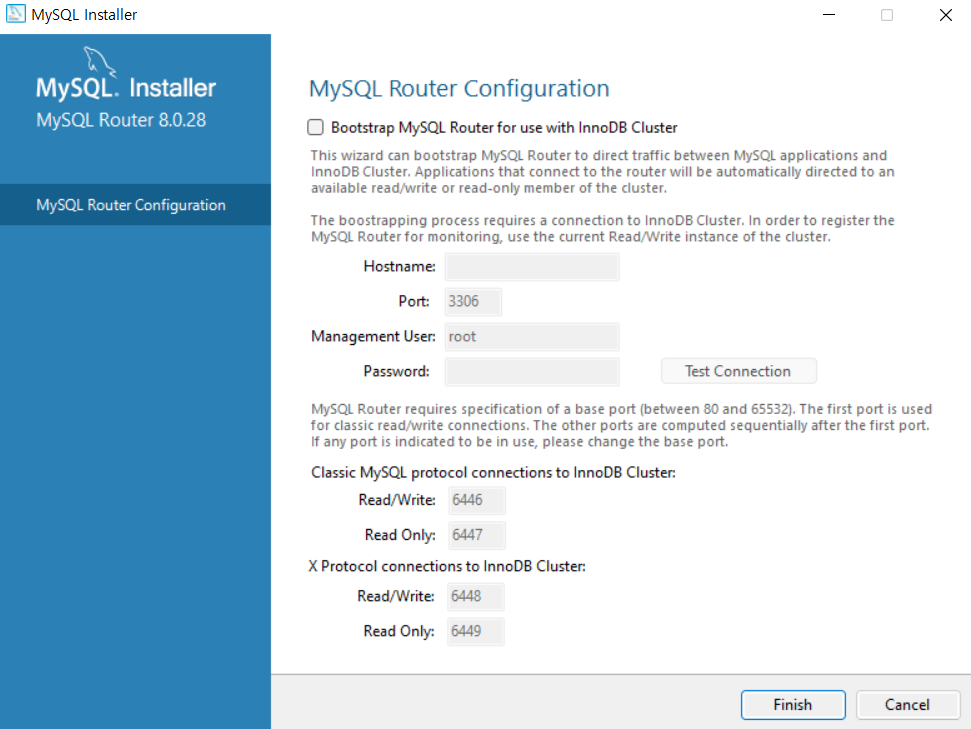
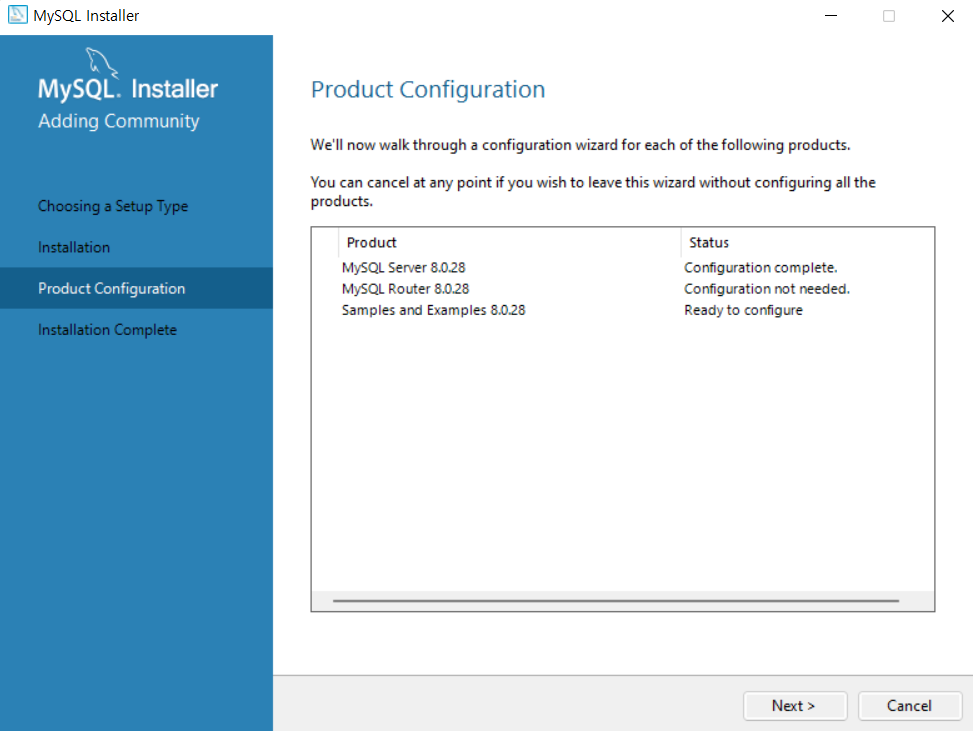
- 앞서 설정한 비밀번호를 입력하고 체크 버튼을 누른다.
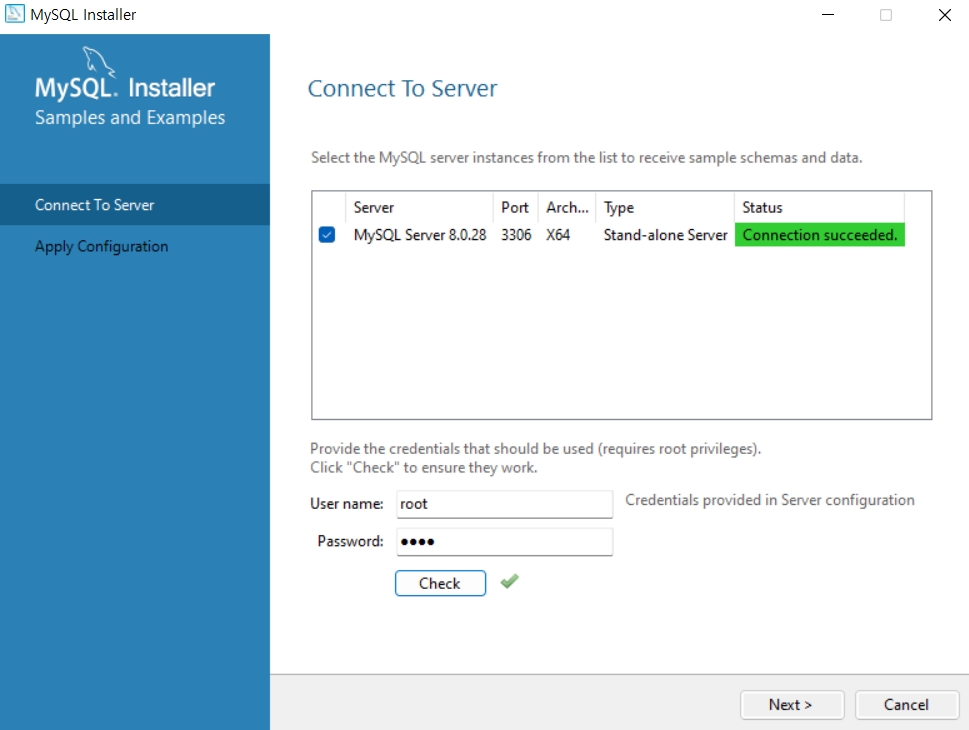
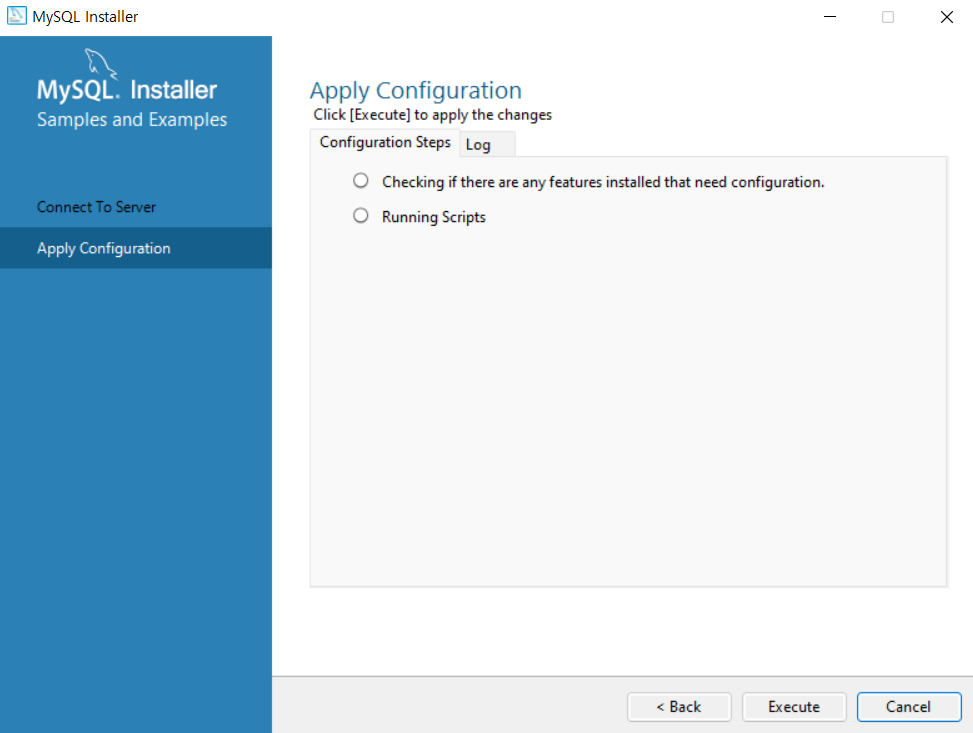
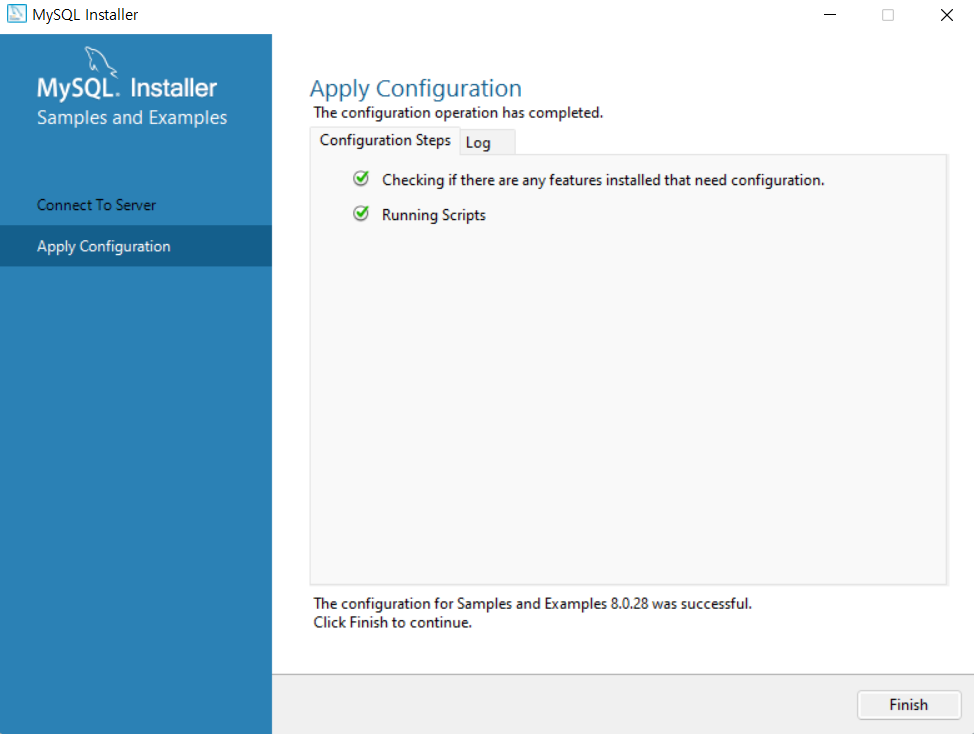
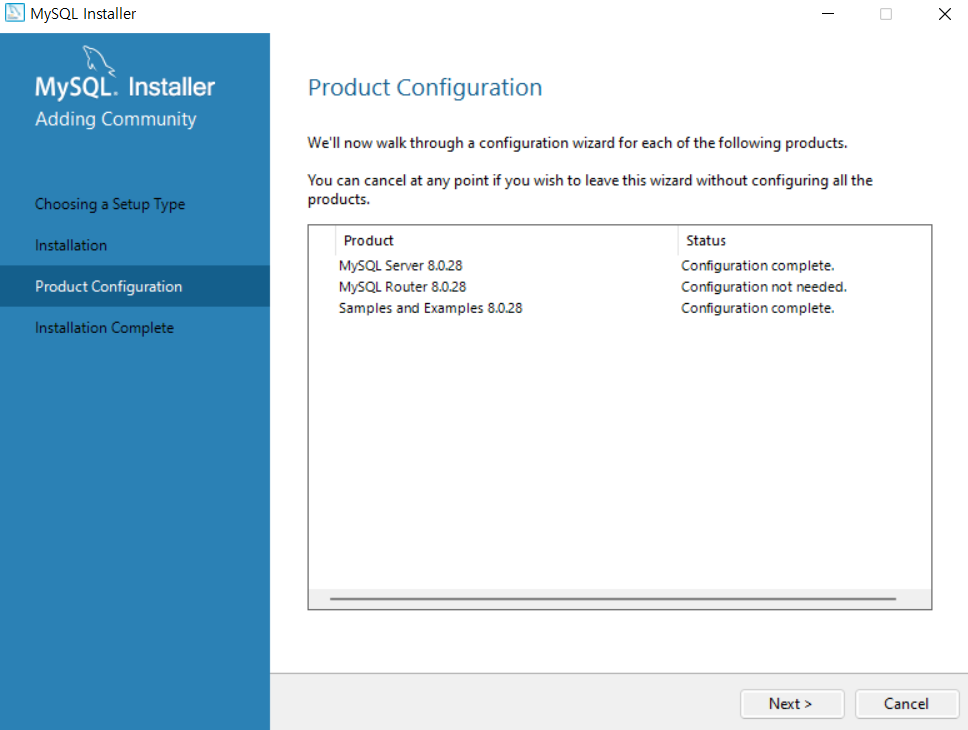
- 정상적으로 설치가 완료되었다.
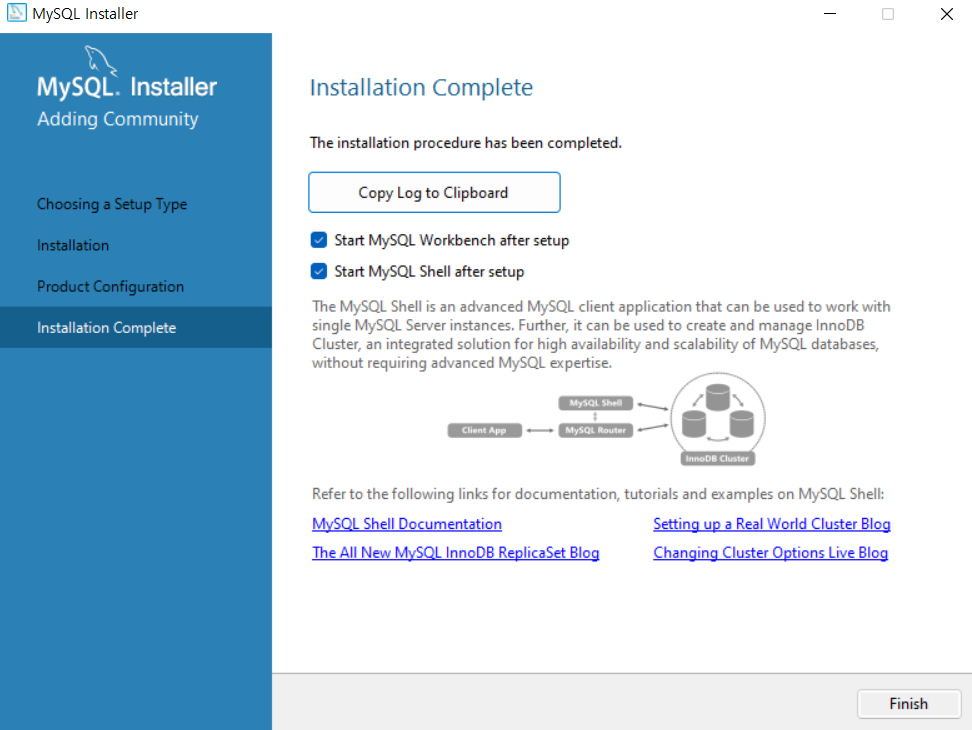
- 윈도우에서 돋보기 모양을 누른 후, MySQL 8.0 Command Line Client를 클릭한다.
- root 계정 비밀번호를 입력 후 접속한다.
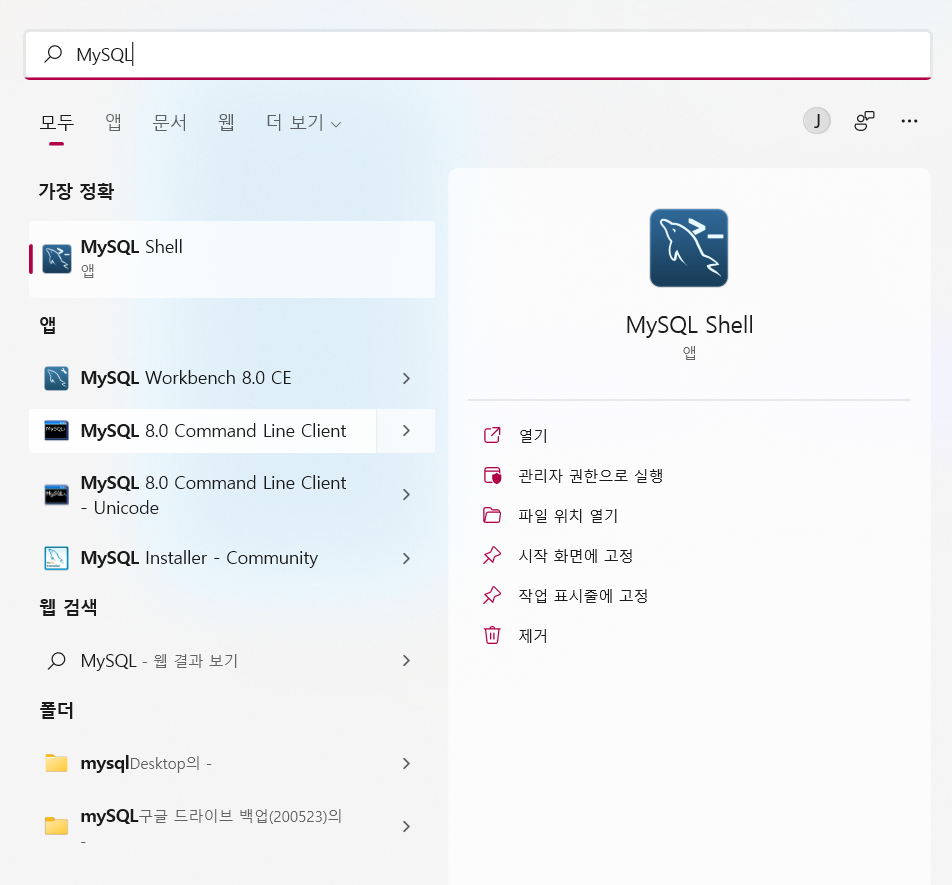
- 비밀번호 1234를 클릭한다.
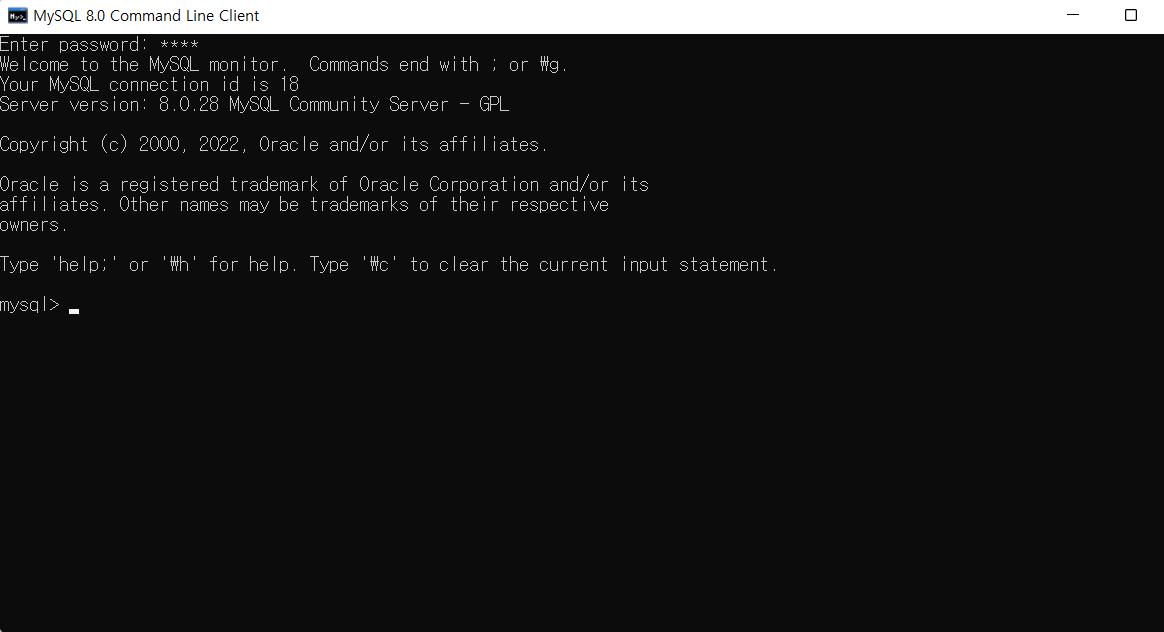
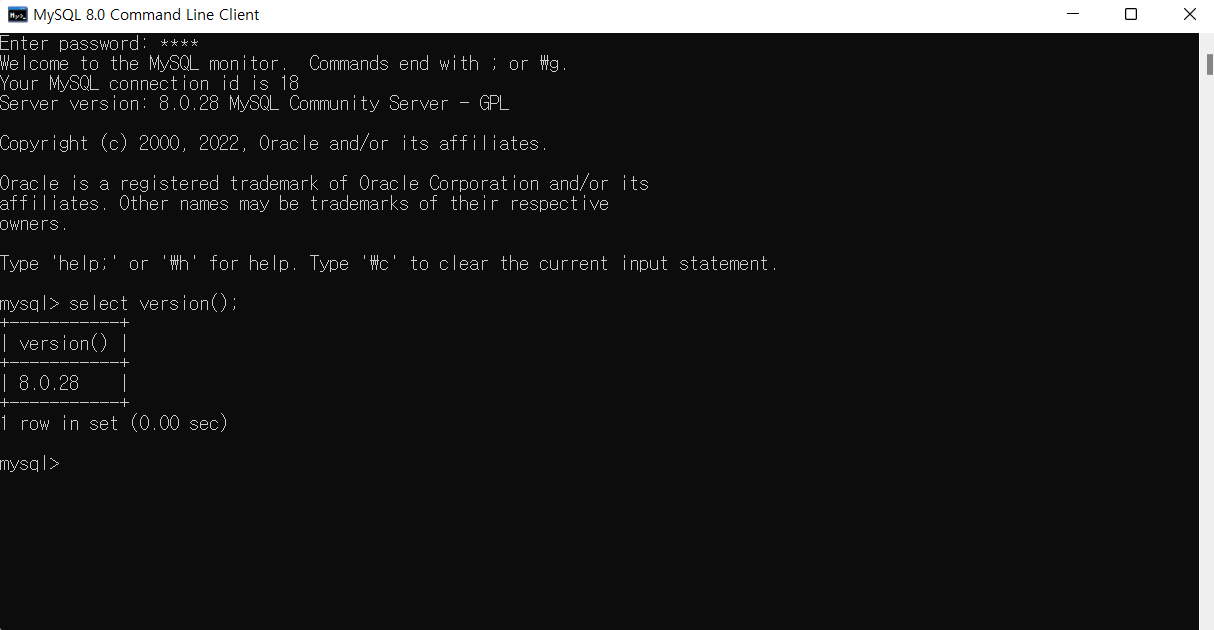
환경변수 설정
- 환경변수 설정을 하지 않으면 cmd 명령어 창에서 mysql 명령어를 사용할 수 없다.
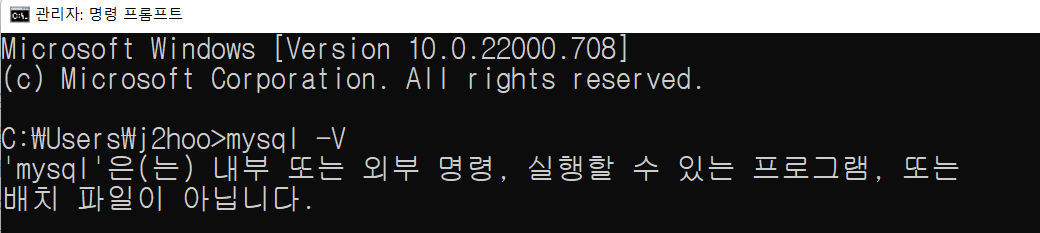
- MySQL이 설치된 경로를 찾은 후, MySQL Sever 8.0 - bin 폴더까지 접근한다.
- 해당 경로를 복사한다.
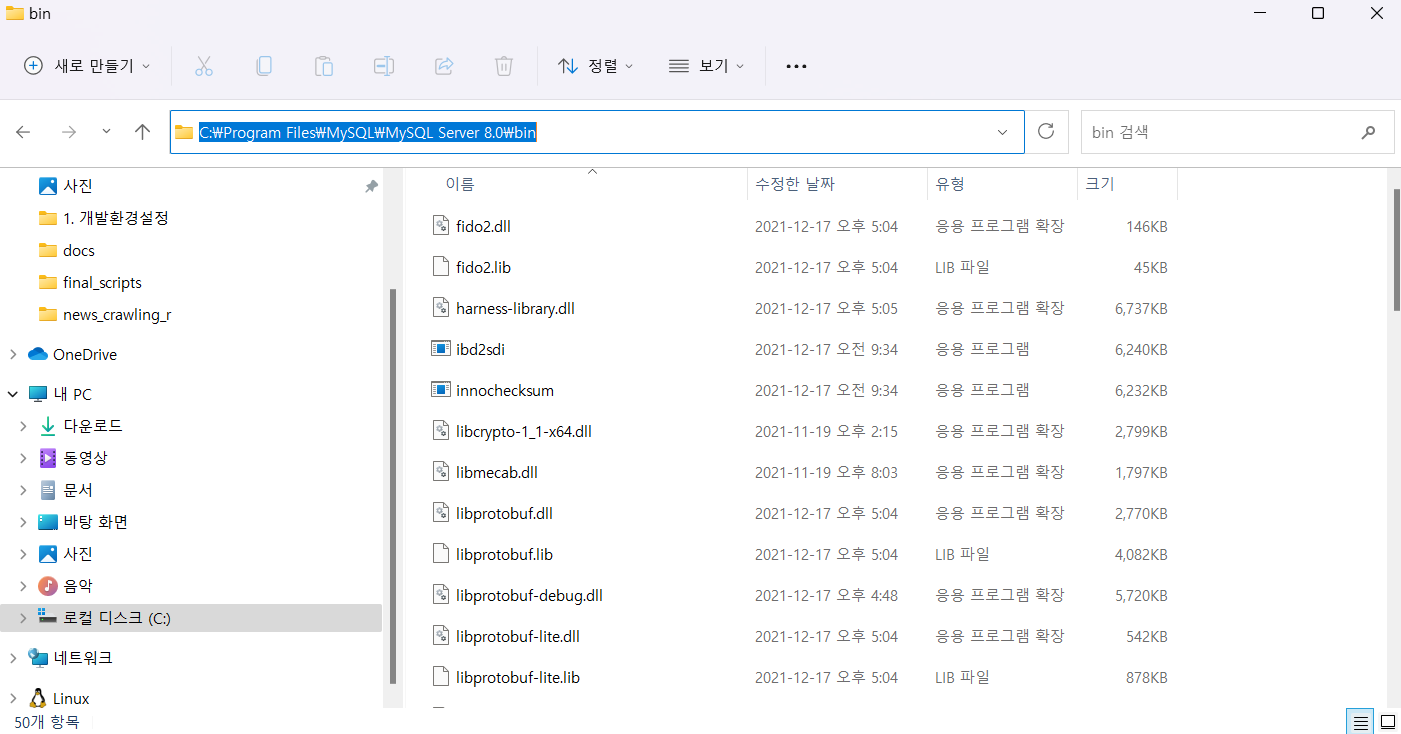
- 윈도우 돋보기 창에서 시스템 환경변수 편집을 검색 후 클릭한다.
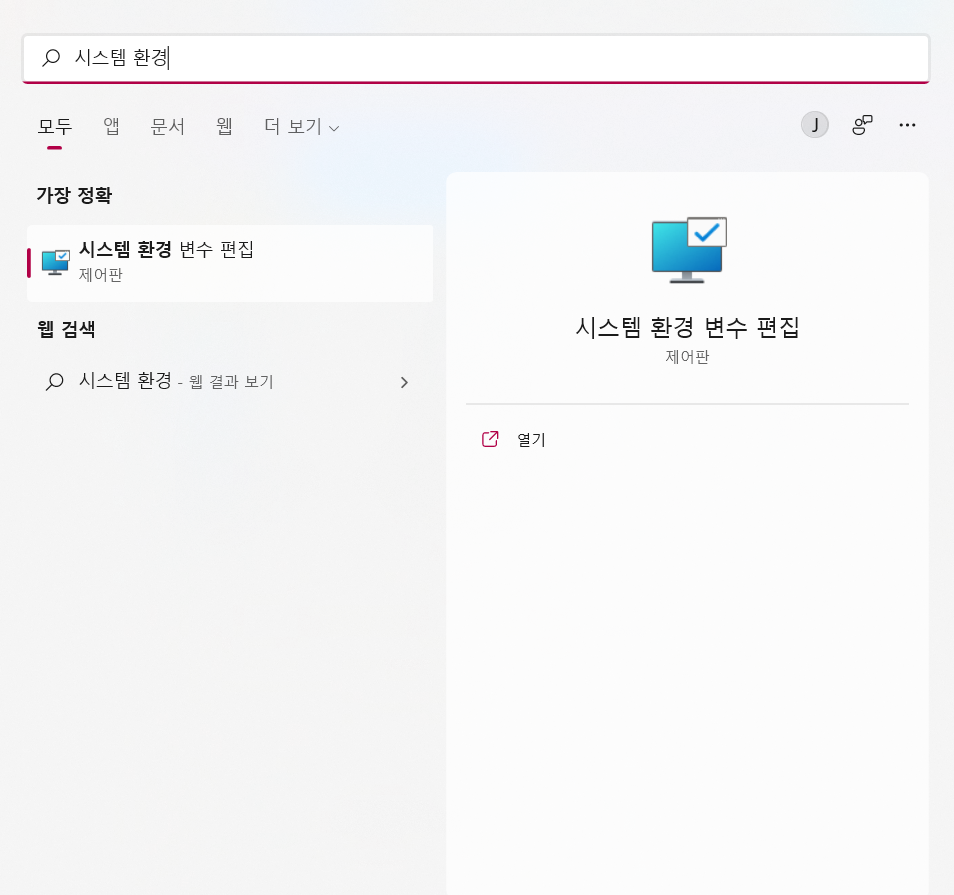
- 환경변수 버튼을 클릭한다.
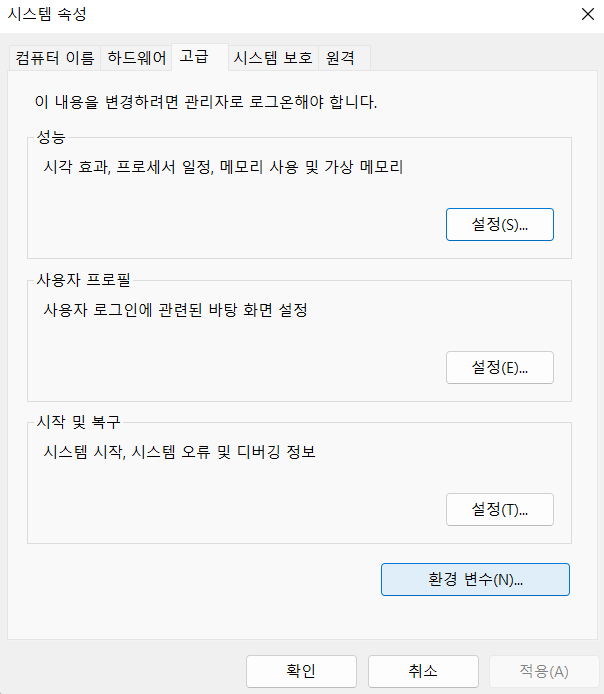
- 시스템 변수 - Path 탭을 클릭 후 편집 버튼을 클릭한다.
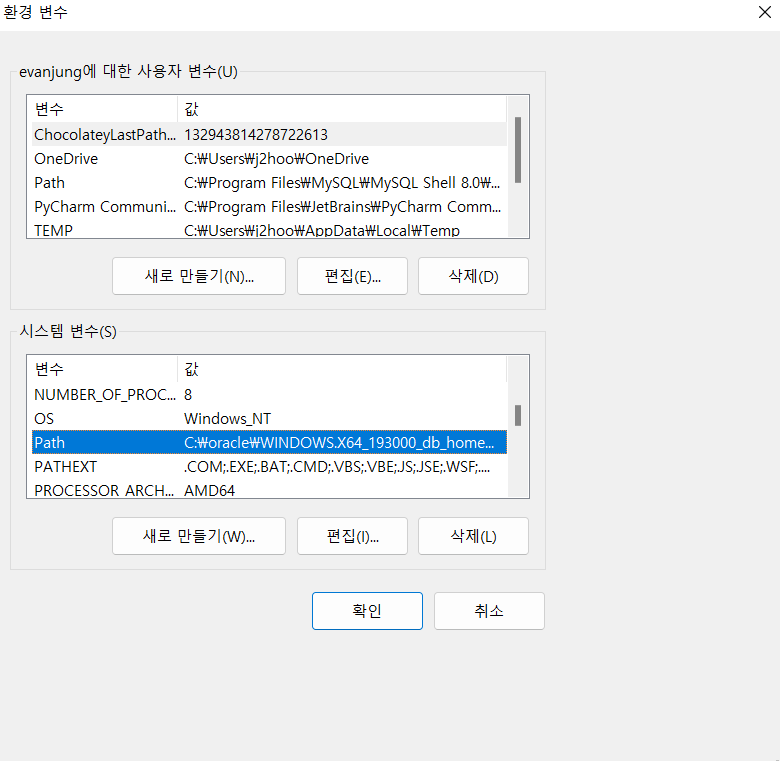
- 새로 만들기 버튼을 클릭 후, 아래와 같이 복사한 경로를 붙여 넣고 확인 버튼을 누른다.
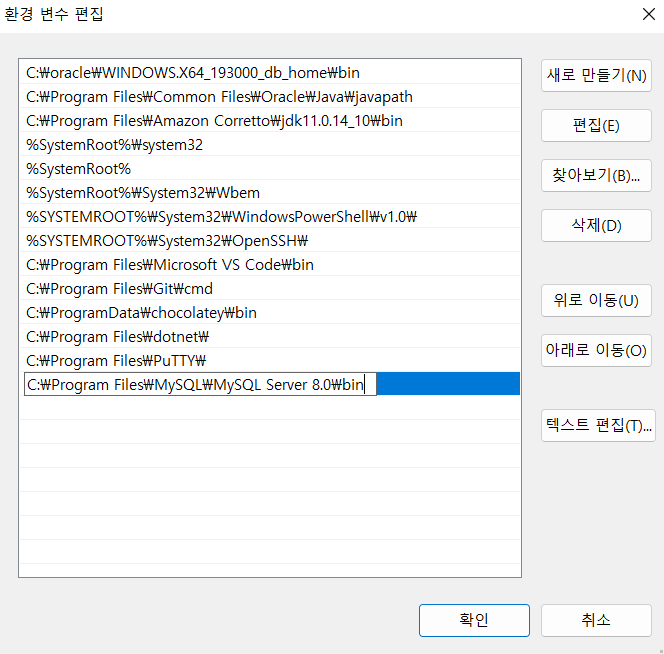
- cmd 창을 다시 열고 mysql -V을 재 실행한다. 아래와 같이 버전이 확인 되었다면 환경 설정은 끝이 난 것이다.

